罗技鼠标滚轮没反应怎么办 鼠标滚轮上下滚动失效
更新时间:2024-08-24 10:45:38作者:xiaoliu
当你使用罗技鼠标时,突然发现鼠标滚轮没有任何反应,无法上下滚动,这可能让你感到困惑和不知所措,鼠标滚轮在使用过程中失效可能是由于多种原因引起的,比如软件故障、驱动程序问题或者硬件故障等。在遇到这种情况时,不要慌张请尝试一些简单的方法来解决问题,希望能够帮助你重新恢复鼠标滚轮的正常功能。
具体步骤:
1.我们首先可以尝试一下是不是鼠标参数不对。我们在我们电脑任务栏上面点击菜单按钮。

2.之后我们点击菜单界面中的设置按钮,进入设置界面中。
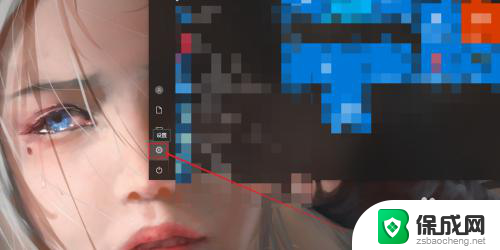
3.我们在设置界面中,发现有一个有一个设备按钮,我们点击它,进入设备界面。
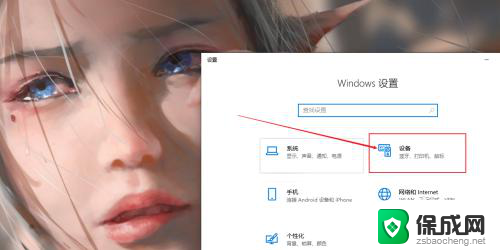
4.我们在设备界面中,点击鼠标按钮。然后再鼠标界面中点击鼠标其他选项按钮。
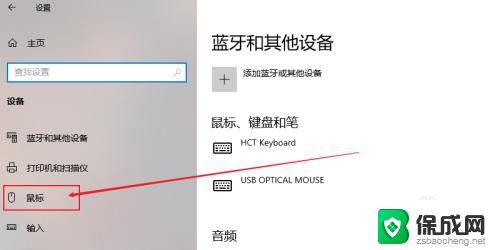
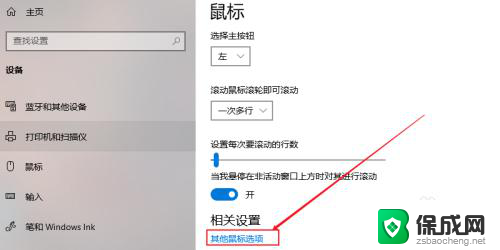
5.我们在对话框中点击滑轮按钮,如图所示。进入鼠标滑轮设置界面。
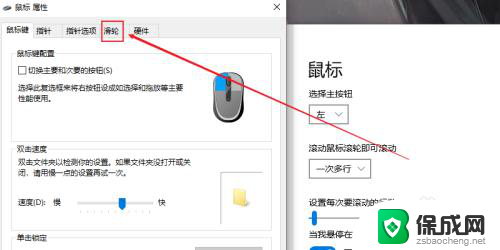
6.在这个界面调整一下我们的滑轮参数,我们可以适当往上调节一点。最后再点击应用按钮。因为滑轮没有反应有可能是灵敏度太低了!
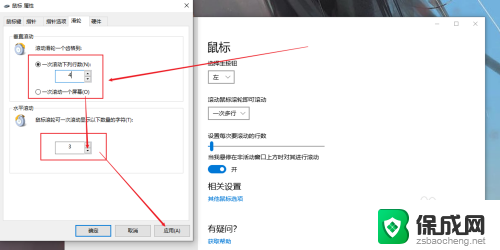
7.如果上述方法没有解决的话,我们可以尝试下,换一个USB接口。实在还不行的话,就是鼠标滑轮的坏掉了,建议重新购买一个鼠标。

以上就是解决罗技鼠标滚轮无响应的全部内容,如果遇到这种情况,你可以按照以上步骤解决,非常简单和快速。
罗技鼠标滚轮没反应怎么办 鼠标滚轮上下滚动失效相关教程
-
 电脑鼠标滚轮不能上下滑动 鼠标滚轮上下无反应怎么办
电脑鼠标滚轮不能上下滑动 鼠标滚轮上下无反应怎么办2024-08-18
-
 戴尔鼠标中间的滚轮突然失灵怎么办? 鼠标滚轮上下滚动无效怎么处理
戴尔鼠标中间的滚轮突然失灵怎么办? 鼠标滚轮上下滚动无效怎么处理2024-03-19
-
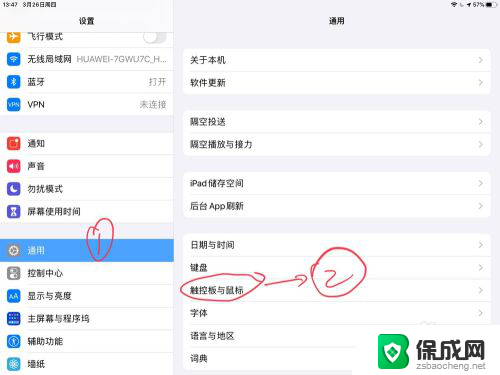 iphone鼠标滚轮反了 苹果iPadOS 鼠标滚轮滑动方向反向设置方法
iphone鼠标滚轮反了 苹果iPadOS 鼠标滚轮滑动方向反向设置方法2023-12-08
-
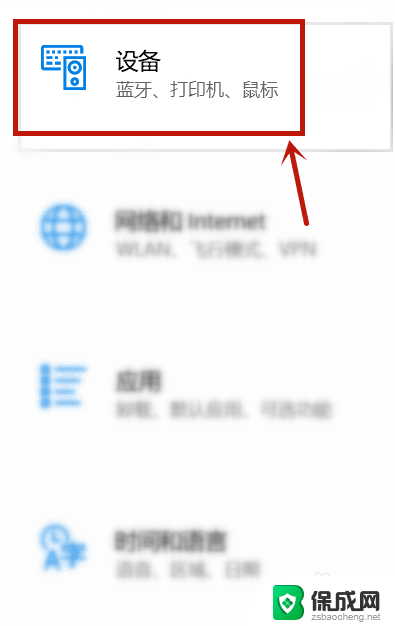 鼠标滚轮滚动不了页面 鼠标无法滚动上下网页
鼠标滚轮滚动不了页面 鼠标无法滚动上下网页2023-12-19
-
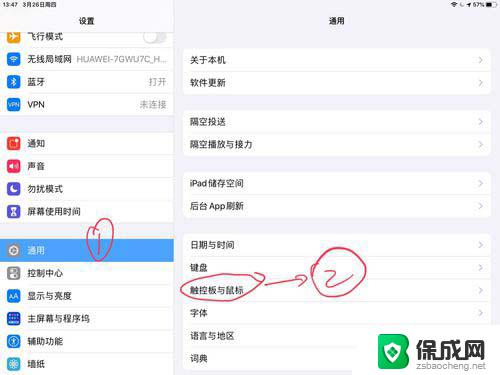 ipad接鼠标滚轮是反的 苹果iPad鼠标滚轮滑动方向调整
ipad接鼠标滚轮是反的 苹果iPad鼠标滚轮滑动方向调整2024-03-09
-
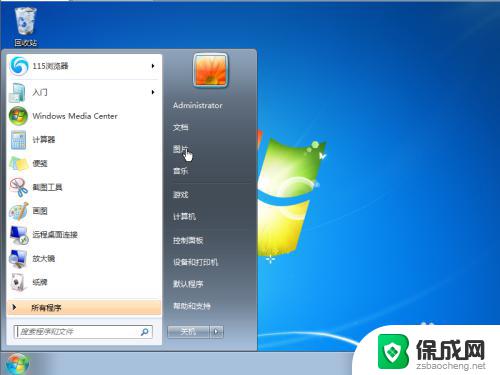 浏览器鼠标滚轮变成放大缩小 鼠标滚轮上下无法放大缩小
浏览器鼠标滚轮变成放大缩小 鼠标滚轮上下无法放大缩小2023-09-19
电脑教程推荐